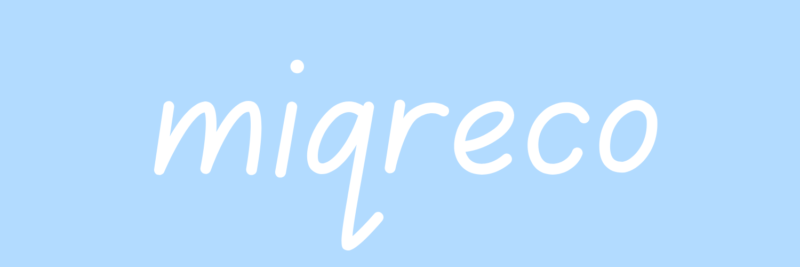はじめまして!MIQと申します。

ブログにツイートを入れたい!けどやり方が分からない
そんな人に向けて書いた記事です。
ブログにTwitterを埋め込むと、生の声や記事の根拠などより分かりやすく伝えることができ、なにより記事の内容がとても見やすく分かりやすくなります!

でも難しいんじゃないの?

そんなことないで!めっちゃ簡単や!順番に説明していくで!
おはようございます!
日向ぼっこしたくなるぐらいあったかい陽気ですね☺️#今日の積み上げ
・サークル練習
・サークル会議
・分析と下書き(完成)
・ブログにSNSフォローボタン設置これでいきます!
今日も頑張って積み上げる(ง🔥Д🔥)ง— MIQ (@miqreco) February 22, 2021

今からこれができるようになるで!じゃあ順番にやっていきましょか
ツイート
Step1 埋め込むツイートを選ぶ
埋め込みたいツイートを選びます。

選び終わったら、ツイートの詳細ボタンをクリックします。
(オレンジの枠に囲っている部分です)
Step2 コードをコピーする

次に、ツイートを埋め込むをクリックします
クリックをすると新しいページが開きます。

コードをコピーをクリックします。
Step3 コードを貼り付ける
コピーができたらブログを立ち上げてください!

今いるダッシュボードから投稿 新規追加をクリックします。

右端にあるビジュアルからテキストに変更します。
変更したらさっきコピーしたコードを貼り付けます。
貼り付けたらプレビューをクリックしてください!


埋め込み完了です。お疲れさまや!
タイムライン
Tweets by miqreco

次は、これをやっていくで
タイムラインは、ブログのヘッダーとかにいれるとええで
Step1 アカウント名を入力する
https://publish.twitter.com/#をクリックします。
真ん中の検索バーに自身のTwitterアカウントのユーザー名(@○○)を入力してください。

こんな感じですね!
Step2 タイムラインのコードをコピーする

次に、タイムラインを選択します。

コードをコピーします。
後はツイートを埋め込む方法と同様にやっていきます。
- ブログを立ち上げる
- ダッシュボード⇀投稿新規追加
- ビジュアル⇀テキストに変更
- コードを貼り付ける。
- プレビューをクリック
(写真はツイートの方をご確認ください)
注意自分のサイトに合うサイズ調整が必要な場合があります。
埋め込んでみて確認してみてください
カスタマイズ方法

オレンジの枠をクリックします。

サイズ・明るさ・言語を選択できます。

Height(px)×Width(px)は、縦×横です。
オススメは、縦500×横400です。
自分の好みでサイズをカスタマイズしてみましょう!
まとめ
Twitterをブログに埋め込む方法を紹介しました。
最初にも言いましたが、ツイートを埋め込むと、生の声や記事の根拠など読者に記事の内容をより分かりやすく伝えることができます。
ブログを分かりやすく・みやすくするために、Twitterを埋め込むのは一つの方法なので是非活用してみてください!